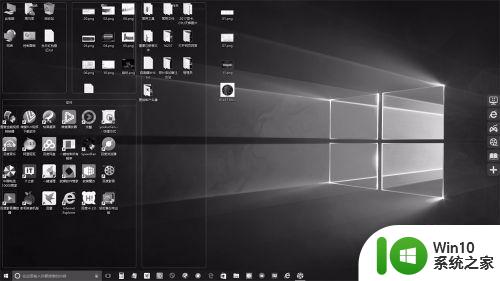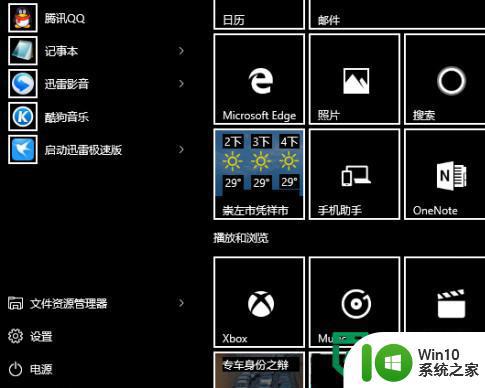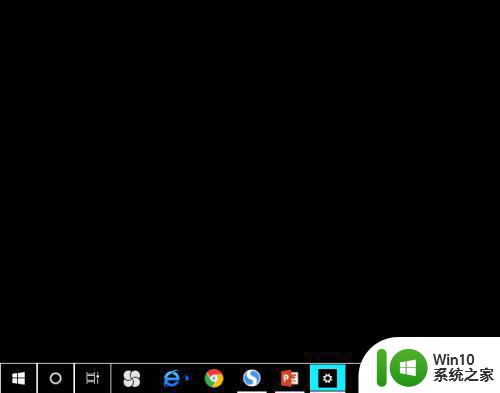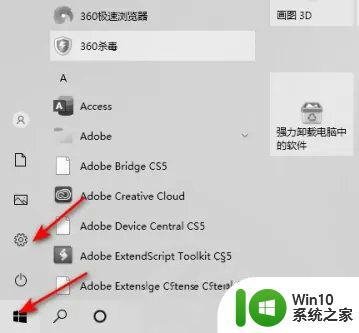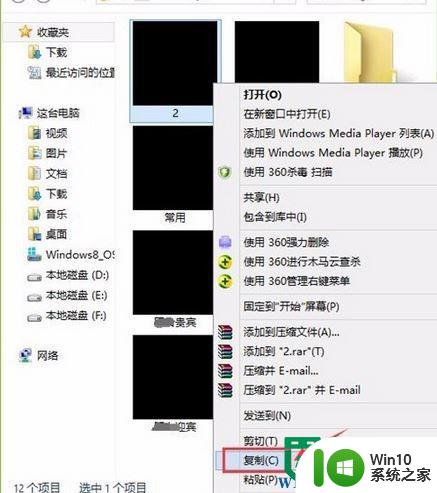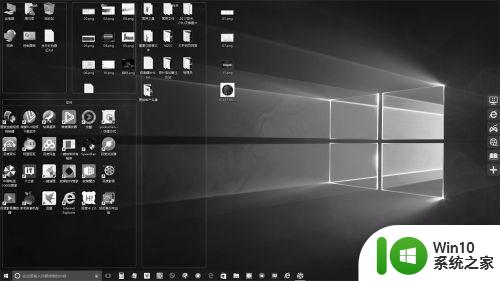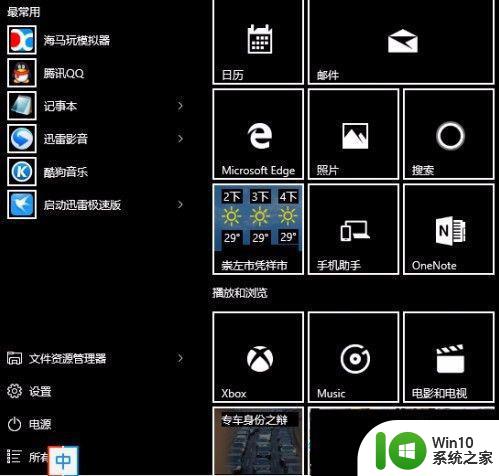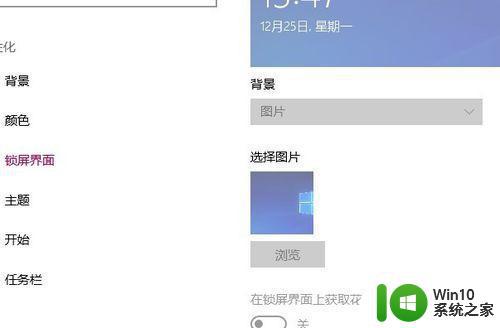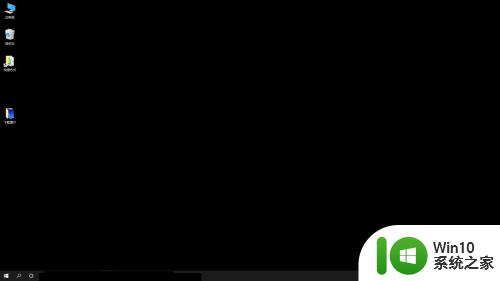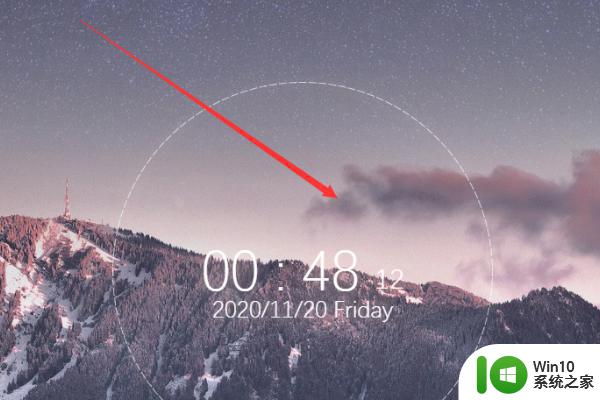Win10桌面变成灰黑色的修复方法 Win10桌面变成灰黑色怎么恢复
Windows10系统桌面都是五颜六色的,有些用户安装软件后发现屏幕变成灰色了,看起来很不习惯,为什么会这样?可能是不小心设置某个设置造成的,有什么办法可以将桌面颜色恢复正常?大家只要参考教程设置一下即可,接下去分享一下详细修复方法。
具体方法如下:
1、Windows10系统电脑的背景颜色变成了灰黑色(暗)。
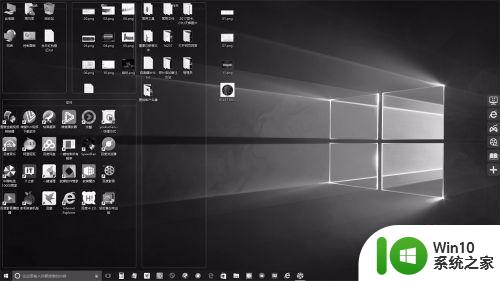
2、Windows10系统桌面颜色变成了灰黑色,恢复正常颜色的方法。
点击系统桌面右下角的【通知】图标,在通知侧边栏中点击【所有设置】;

3、在打开的Windows 设置窗口,点击【个性化】;
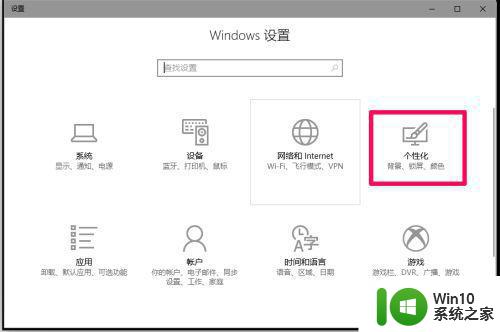
4、在个性化设置窗口,我们点击窗口左侧的【颜色】;
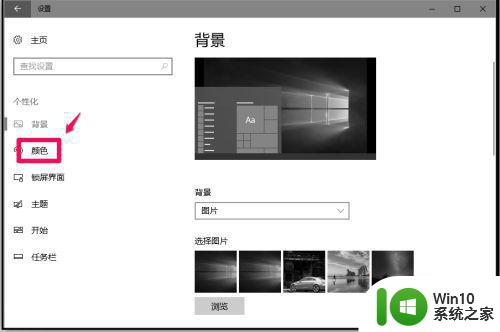
5、在颜色对应的右侧窗口中,下拉到“相关的设置”,点击:高对比度设置;
6、点击后,打开了一个Color & high contrast(彩色高对比度)窗口,我们可以看到“应用颜色筛选器”的开关处于【开】的位置;

7、点击“应用颜色筛选器”的开关,使之处于【关】的位置,可以看到上部边框颜色已经恢复;
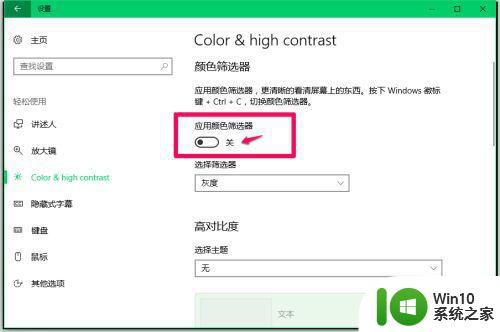
8、点击窗口左上角向左的“←”,回退到颜色窗口;
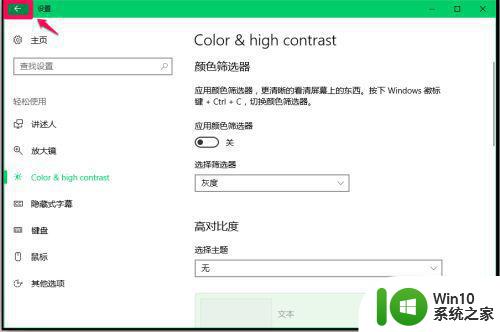
9、在Windows 颜色库中选择自己喜欢的颜色并点击(也可以选择点击“从我的背景自动选取一种主颜色”);
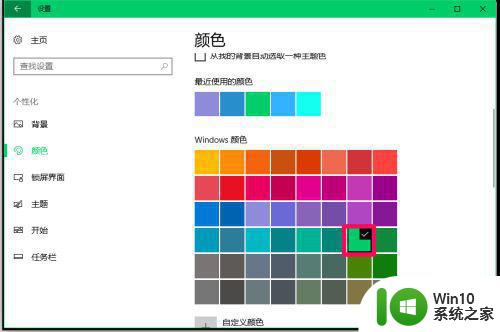
10、回到系统桌面,我们可以看到桌面颜色恢复正常。

Win10桌面变成灰黑色是比较常见故障之一,参考教程设置后,桌面颜色就恢复正常了。